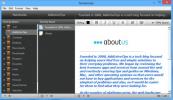Jak dodać niestandardowy przycisk do paska dotykowego w systemie macOS
The Pasek dotykowy na nowych MacBookach Pro zajmie trochę czasu. Użytkownicy muszą zdecydować, kiedy / czy chcą uaktualnić swoje laptopy i czy chcą tych nowszych modeli. Ten nowy dodatek sprzętowy zacznie być popularny. Oczywiście dostosowanie użytkownika nie jest tutaj jedyną przeszkodą. Programiści muszą również dodać obsługę paska dotykowego. Jeśli tego nie zrobią, użytkownicy nie zobaczą żadnej wartości. Niestety, użytkownicy są w tym momencie na łasce programistów. Dobrą wiadomością jest to, że możesz dodać niestandardowy przycisk do paska dotykowego dla dowolnej aplikacji lub działania. Musisz tylko zainwestować trochę czasu.
Aby dodać niestandardowy przycisk do paska Touch Bar, potrzebujesz aplikacji o nazwie BetterTouchTool. Domyślny opcje dostosowywania paska dotykowego nie pozwól dodawać niestandardowego przycisku. BetterTouchTool to bardzo stara i bardzo popularna aplikacja na komputery Mac, która pozwala użytkownikom dodawać i dostosowywać gesty na panelu dotykowym. Jest to aplikacja płatna, ale ma niezwykle elastyczną cenę, dzięki czemu możesz za nią zapłacić nawet 6 USD, jeśli chcesz. Aplikacja ma również wersję próbną, która pozwala wypróbować ją przez 45 dni.
To narzędzie nie obsługuje tylko paska dotykowego. Został zbudowany tak, abyś mógł dodać do niego niestandardowy przycisk. Ten przycisk może zrobić wszystko, od otwierania aplikacji i skryptów, po wykonywanie akcji aplikacji, np. otwieranie nowej karty w przeglądarce lub otwieranie pliku za pomocą określonej aplikacji
Pobierz najnowsza, stabilna wersja BetterTouchTool. Po zainstalowaniu otwórz Preferencje systemowe i przejdź do Bezpieczeństwo i prywatność. Tutaj musisz zezwolić na dostęp.

Po udzieleniu dostępu możesz rozpocząć tworzenie niestandardowych przycisków paska dotykowego. Otwórz preferencje BetterTouchTool i przejdź do karty TouchBar. Jeśli chcesz, aby przycisk działał niezależnie od używanej aplikacji, wybierz „Globalny” w lewej kolumnie. Jeśli chcesz, aby przycisk działał tylko wtedy, gdy aktywna jest określona aplikacja, najpierw dodaj ją w lewej kolumnie. Kliknij przycisk paska TouchBar u dołu.

Wpisz nazwę przycisku. Możesz skonfigurować przycisk, aby wykonywał skrót klawiaturowy lub możesz wybrać akcję z wyjątkowo długiej listy obsługiwanych akcji. Nie ma tu nic do życzenia i wszystko, od przełączeń systemowych po akcje myszy, jest objęte gwarancją. Przypisz przycisk akcji i gotowe.

W naszym przykładzie dodamy globalny przycisk, który może otworzyć nową kartę w Chrome. Nazwaliśmy przycisk Nowa karta Chrome. Skrót klawiaturowy potrzebny do otwarcia to Command + T. BetterTouchTool zapyta Cię, czy chcesz wysłać skrót do określonej akcji. Wybierz Chrome pod nim i zapisz przycisk. To wszystko, czego potrzeba.

Pasek dotykowy pokaże wszystkie dodane przyciski i wykona je tak, jakby były natywne dla aplikacji.

Poszukiwanie
Najnowsze Posty
Jak wyłączyć i usunąć historię czatów w wiadomościach systemu OS X.
iChat, podstawowy klient czatu OS X, stał się Wiadomości kiedy poja...
Rób i synchronizuj notatki w systemie Windows, Mac i iOS za pośrednictwem Dropbox z notebookami
Co jakiś czas pojawia się nowa usługa, która twierdzi, że jest wyją...
Wyświetl powiadomienia e-mail o alertach dla wybranych kont w Mac OS X.
Centrum powiadomień w Mountain Lion jest jedną z jego najlepszych f...